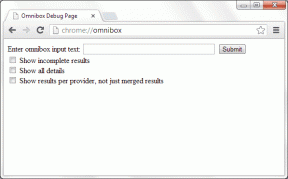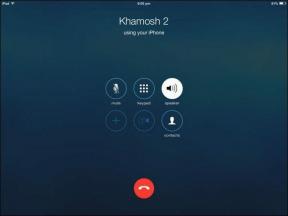Виправити привід CD/DVD, який не може читати диски
Різне / / November 28, 2021
Виправити привід CD/DVD, який не може читати диски: Якщо ви нещодавно оновилися до Windows 10, ви можете зіткнутися з дивною проблемою, коли ваш CD/DVD-привід не встановлено виявлено або привід CD/DVD не може читати диски, то ви в правильному місці, оскільки сьогодні ми збираємося виправити проблема. Диск не може читати диски — це поширена проблема, з якою доводиться стикатися багатьом користувачам Windows 10, тому є численні виправлення, які можуть вирішити проблему за вас.
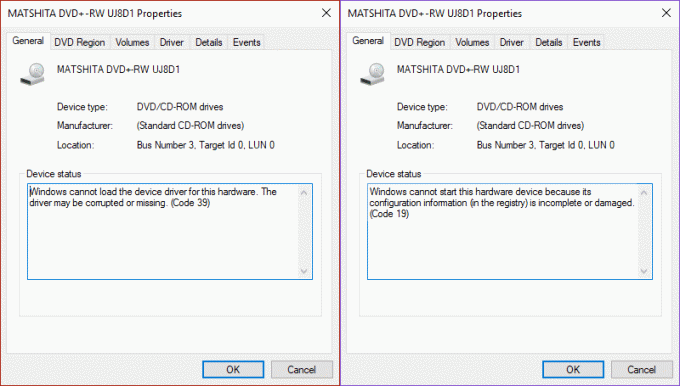
Тепер ви можете побачити CD/DVD-привід у диспетчері пристроїв без жовтого знака оклику або ви можете побачити жовтий знак оклику з будь-яким із таких повідомлень про помилку:
Пристрій не працює належним чином, оскільки Windows не може завантажити драйвери, необхідні для цього пристрою. (Код 31) Windows не може запустити цей апаратний пристрій, оскільки його конфігураційна інформація (у реєстрі) неповна або пошкоджена. (Код 19) Windows не може завантажити драйвер пристрою для цього обладнання. Драйвер може бути пошкоджений або відсутній. (Код 39) Драйвер (послуга) для цього пристрою вимкнено. Цю функцію може надавати альтернативний драйвер. (Код 32) Windows успішно завантажила драйвер пристрою для цього обладнання, але не може знайти апаратний пристрій. (Код 41)
Основна проблема, здається, викликана конфліктом драйверів, тобто або драйвери пошкоджені, або вони стали несумісними з новою версією Windows. У будь-якому випадку, не витрачаючи часу, давайте подивимося, як насправді виправити привід CD/DVD, який не може читати диски, за допомогою наведеного нижче посібника з усунення несправностей.
Зміст
- Виправити привід CD/DVD, який не може читати диски
- Спосіб 1: виправлення реєстру
- Спосіб 2. Видалити верхні і нижні фільтри
- Спосіб 3. Відкат драйверів CD/DVD приводів
- Спосіб 4. Перевстановіть CD/DVD-привід
- Спосіб 5. Запустіть засіб усунення несправностей обладнання та пристроїв
Виправити привід CD/DVD, який не може читати диски
Тепер, перш ніж спробувати розширені дії, ви можете спершу виконати деякі основні кроки з усунення несправностей:
- Спочатку перевірте, чи можна використовувати диск, до якого ви намагаєтеся отримати доступ, на іншому ПК. Швидше за все, проблема пов’язана з диском, а не з комп’ютером.
- Переконайтеся, що тип диска сумісний як з комп’ютером, який записує диск, так і з комп’ютером, який відтворює диск (CD-R, DVD+R тощо).
- Спробуйте встановити інше програмне забезпечення для запису диска, а не використовувати внутрішнє програмне забезпечення. Перевірте, чи можете ви побачити вміст за допомогою програмного забезпечення для запису дисків.
- Очистіть дисковод, а потім знову вставте диск.
Обов'язково створити точку відновлення на випадок, якщо щось піде не так.
Спосіб 1: виправлення реєстру
1. Натисніть кнопку Клавіша Windows + R to відкрити діалогове вікно Виконати.
2.Тип regedit а потім натисніть Enter.

3. Знайдіть такий розділ реєстру:
HKEY_LOCAL_MACHINE\SYSTEM\CurrentControlSet\Services\atapi
4.Створіть новий ключ Контролер0 під атапі ключ.

4. Виберіть Контролер0 ключ і створіть новий DWORD EnumDevice1.
5.Змініть значення з 0 (за замовчуванням) до 1 а потім натисніть OK.

6. Перезавантажте комп'ютер.
Спосіб 2. Видалити верхні і нижні фільтри
1. Натисніть кнопку Клавіша Windows + R кнопку, щоб відкрити діалогове вікно Виконати.
2.Тип regedit у діалоговому вікні Виконати, а потім натисніть Enter.

3. Тепер перейдіть до наступного розділу реєстру:
HKEY_LOCAL_MACHINE\SYSTEM\CurrentControlSet\Control\Class\{4D36E965-E325-11CE-BFC1-08002BE10318}

4.На правій панелі знайдіть Верхні фільтри і Нижні фільтри.
Примітка: якщо ви не можете знайти ці записи, спробуйте наступний метод.
5.Видалити обидва ці записи. Переконайтеся, що ви не видаляєте UpperFilters.bak або LowerFilters.bak, видаляйте лише вказані записи.
6. Вийти з редактора реєстру та перезавантажте комп'ютер.
Це, мабуть, має Виправлено проблему з приводом CD/DVD, який не може читати диски але якщо ні, то продовжуйте.
Спосіб 3. Відкат драйверів CD/DVD приводів
1. Натисніть клавішу Windows + R, а потім введіть devmgmt.msc і натисніть Enter.

2. Розгорніть дисковод DVD/CD-ROM, потім клацніть правою кнопкою миші на своєму CD/DVD-приводі та виберіть Властивості.
3. Перейдіть на вкладку драйвера та натисніть Відкат драйвера.

4. Дочекайтеся відкату драйвера, а потім закрийте Диспетчер пристроїв.
5. Перезавантажте ПК, щоб зберегти зміни.
Спосіб 4. Перевстановіть CD/DVD-привід
1. Натисніть кнопку Клавіша Windows + R кнопку, щоб відкрити діалогове вікно Виконати.
2.Тип devmgmt.msc а потім натисніть Enter.

3. У диспетчері пристроїв, розгорнути DVD/CD-ROM дисків, клацніть правою кнопкою миші пристрої CD і DVD, а потім клацніть Видалити.

4. Перезавантажте, щоб зберегти зміни, і Windows автоматично встановить драйвери за замовчуванням для DVD/CD-ROM.
5. Після перезавантаження комп'ютера пристрій буде автоматично додано Windows.
Спосіб 5. Запустіть засіб усунення несправностей обладнання та пристроїв
1. Натисніть кнопку Клавіша Windows + R кнопку, щоб відкрити діалогове вікно Виконати.
2. Тип "контроль‘, а потім натисніть Enter.

3. У вікні пошуку введіть «засіб усунення несправностей« а потім натисніть «Вирішення проблем.‘

4.Під Обладнання та звук елемент, натисніть «Налаштуйте пристрій« і натисніть «Далі».

5. Якщо проблема знайдена, натисніть «Застосуйте це виправлення.‘
Рекомендовано:
- Як виправити принтер не активований Код помилки 20
- Виправлено, що веб-камера не працювала після оновлення Windows 10 Anniversary
- Як виправити виявлену фатальну помилку PNP Windows 10
- Заплануйте вимикання комп’ютера за допомогою Планувальника завдань
Ось це у вас успішно Виправлено проблему з приводом CD/DVD, який не може читати диски але якщо у вас все ще є запитання щодо цієї публікації, не соромтеся задавати їх у розділі коментарів.